
Мицрософт плаћа велику пажњу на сигурност својих производа, тако да је могуће успоставити услугу возача само ако је потписан одговарајућим дигиталним потписом. Ова функција се може ометати - на пример, рачунар је потребан за повезивање одређеног "комада гвожђа", службени возачи за који не постоји или нису компатибилни са тренутном верзијом ОС-а. Излаз из ове ситуације је да се користи режим испитивања. Затим ћемо вам рећи како се то може омогућити у оперативном систему Виндовс 10.
Важно! Да бисте активирали описану функцију захтева налог са правима администратора!
Лекција: Добијање права администратора на Виндовс 10
Укључите режим испитивања
Режим управљачког програма без потписа може се активирати на следећи начин:
- Морате да покренете "командну линију" са административним привилегијама. Можете га натерати помоћу "Рун" услужног програма: Користите комбинацију ВИН + Р тастера, а затим унесите ЦМД упит у прозор Алатке, држите ЦТРЛ + СХИФТ и кликните на леви тастер миша на ОК елементу.
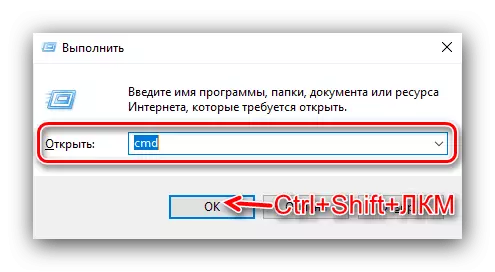
Уклоните натпис "Тест режим"
Неки корисници (на пример, програмери ентузијаста) требају "тестни режим" да би били активни стално. Одговарајући натпис може иритирати, толико би се желели да се ослободе тога. Постоји таква прилика, али за то ћете морати да користите софтвер треће стране. Ми ћемо описати поступак скривања на примеру универзалног воденог жига инвалида.
Преузмите Универсал Ватермарк Дисабленер са службене странице
- Уметните извршну датотеку корисно-уп.
- Након преузимања, покрените га. У прозору програма кликните на "Инсталирај".
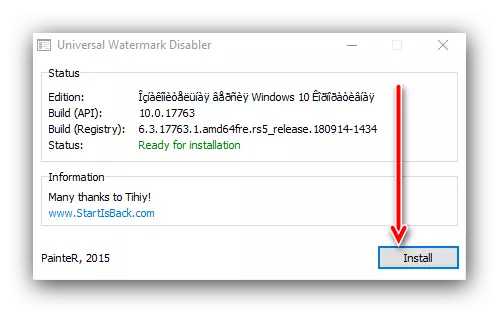
Прозор се може појавити са упозорењем да се рад не тестира на вашој Скупштини. Кликните на њу "Да."
- Након кратког времена, појавиће се нови прозор са упозорењем да ћете се аутоматски развести - то је потребно за промену. Затворите све отворене програме, а затим кликните на "ОК".
- Унесите свој налог и сачекајте док не раде елементи "радне површине". Даље, погледајте прави доњи угао - натпис треба да буде аби.
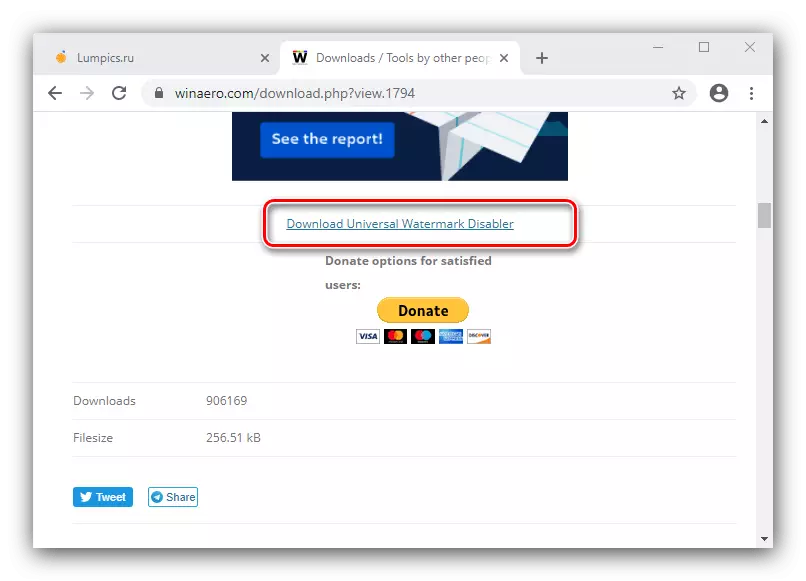
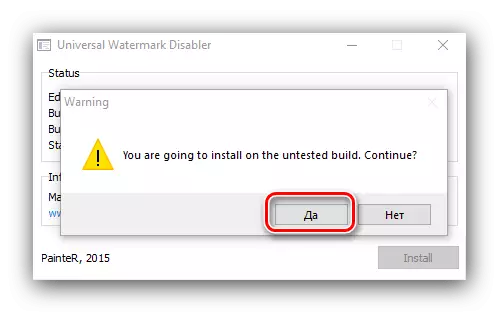
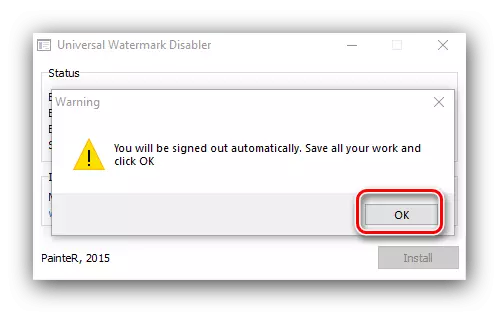
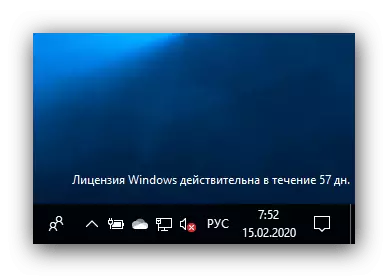
На тако једноставан начин, готово било који натписи система могу се уклонити. Међутим, то има на уму да на неким специфичним верзијама "десетина" (на пример, са променама на нивоу Скупштине), апликација у разматрању не може да заради.
Шта да урадите ако се "тест режим" не укључује
Понекад не успе, а режим у којем је дотично одбије да се активира. У таквој ситуацији, делујте на следећи начин:
- Власници најновијих рачунара и преносних рачунара можда ће морати да онемогућите функцију сигурног покретања у фирмверу одбора.
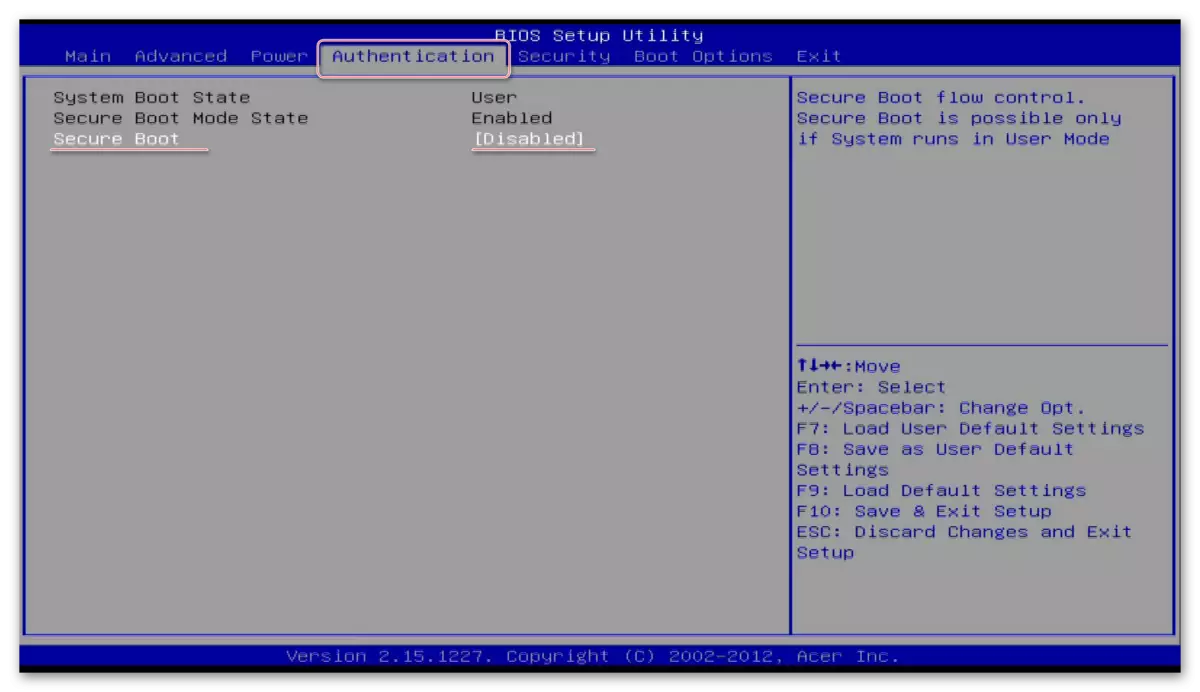
Лекција: Како искључити УЕФИ у БИОС-у
- Ако је сигурна покретање онемогућена, али "Тестни режим" још увек није укључен, поновите корак 1 главне инструкције, али прво унесите следећу наредбу:
БЦДЕДИТ.еке -Серт оптерећења Дисабле_интегрити_цхецкс

Затим унесите укључивање кода "Тест режим", након чега поново покренете рачунар - проблем мора бити елиминисан.
Стога смо вам рекли о томе како омогућити "Тест режим" у оперативном систему Виндовс 10, а такође се размотрили метода да се скрива одговарајући натпис и решење у случају када се овај режим не активира.
